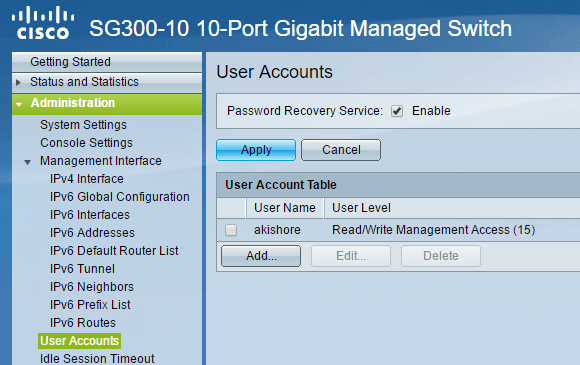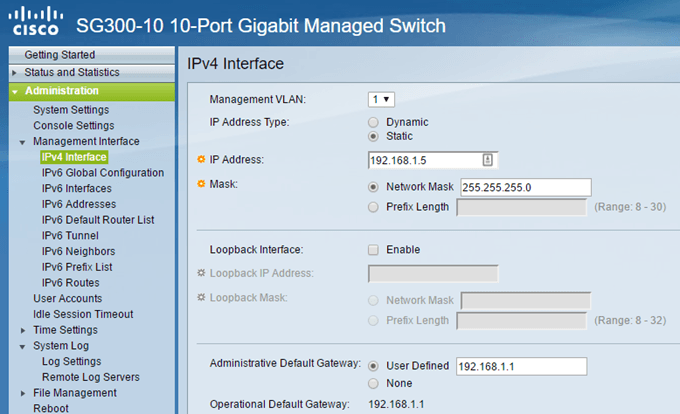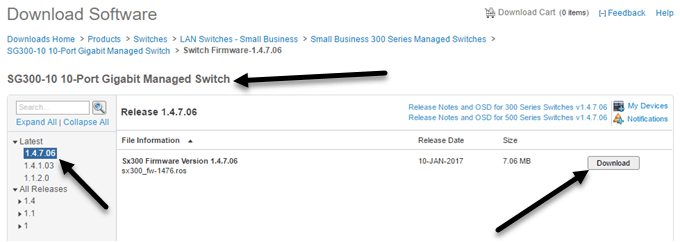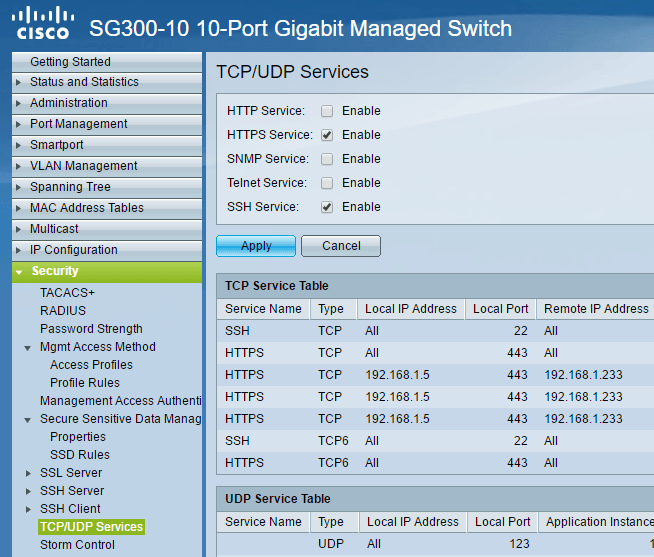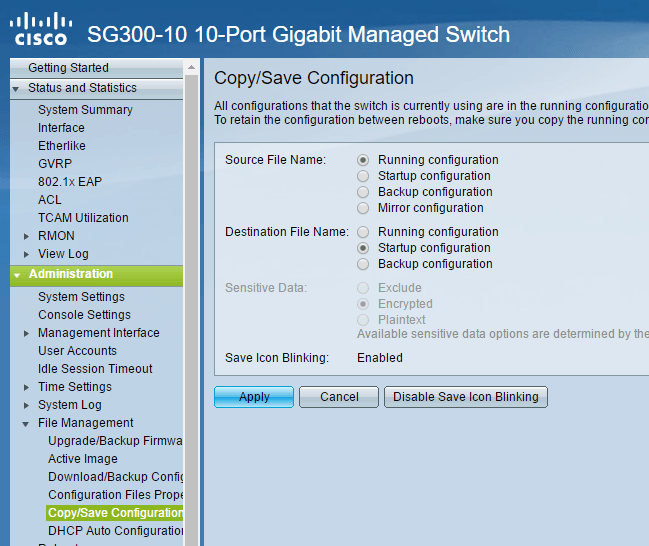ฉันซื้อสวิตช์ Gigabit Ethernet 10 พอร์ตใหม่ของ Cisco SG300 ที่ได้รับการจัดการไม่กี่เดือนและเป็นหนึ่งในการลงทุนที่ดีที่สุดสำหรับเครือข่ายภายในบ้านของฉัน สวิตช์ของ Cisco มีคุณลักษณะและตัวเลือกมากมายที่คุณสามารถกำหนดค่าเพื่อควบคุมเครือข่ายของคุณได้อย่างละเอียด ในแง่ของความปลอดภัยผลิตภัณฑ์ของตนโดดเด่น
ด้วยความที่น่าสนใจมากว่าสวิตช์ Cisco มีความสดใหม่จากกล่อง เมื่อเสียบปลั๊กแล้วจะคว้าที่อยู่ IP จากเซิร์ฟเวอร์ DHCP หรือกำหนดที่อยู่ IP (โดยปกติคือ 192.168.1.254) และใช้ ciscoสำหรับชื่อผู้ใช้และรหัสผ่าน
เนื่องจากเครือข่ายส่วนใหญ่ใช้รหัสเครือข่าย 192.168.1.x สวิตช์ของคุณสามารถเข้าถึงได้โดยสมบูรณ์สำหรับทุกคนในเครือข่าย ในบทความนี้เราจะพูดถึงขั้นตอนทันที 5 ขั้นตอนที่คุณควรดำเนินการหลังจากเสียบปลั๊กแล้ว ซึ่งจะช่วยให้มั่นใจว่าอุปกรณ์ของคุณมีความปลอดภัยและได้รับการกำหนดค่าอย่างถูกต้อง
หมายเหตุ: บทความนี้มุ่งเน้นที่ผู้ใช้ที่บ้านหรือสำนักงานขนาดเล็กที่ยังใหม่กับสวิตช์ของ Cisco หากคุณเป็นวิศวกรของ Cisco คุณจะพบว่าสิ่งนี้ง่ายมาก
ขั้นที่ 1 - เปลี่ยนชื่อผู้ใช้เริ่มต้น & amp; รหัสผ่าน
นี่เป็นขั้นตอนแรกและสำคัญที่สุด เมื่อคุณเข้าสู่สวิทช์แล้วให้ขยาย การดูแลระบบแล้วคลิก บัญชีผู้ใช้
สิทธิ์การเข้าถึงการจัดการการอ่าน / เขียน (15)ในคำพูดของซิสโก้ ใช้รหัสผ่านที่รัดกุมแล้วลงชื่อออกจากบัญชี ciscoและเข้าสู่ระบบโดยใช้บัญชีใหม่ของคุณ ตอนนี้คุณควรจะสามารถลบบัญชีเริ่มต้นได้
นอกจากนี้คุณควรเปิดใช้ บริการกู้คืนรหัสผ่านในกรณีที่คุณลืมรหัสผ่านที่ตั้งไว้ คุณต้องมีคอนโซลการเข้าถึงอุปกรณ์เพื่อรีเซ็ตรหัสผ่าน
ขั้นตอนที่ 2 - กำหนดที่อยู่ IP แบบสแตติก
ตามค่าดีฟอลต์สวิตช์ควรมีที่อยู่ IP แบบคงที่อยู่แล้ว ถ้าไม่คุณควรตั้งค่าด้วยตนเอง นอกจากนี้ยังจำเป็นหากคุณไม่ได้ใช้รหัสเครือข่าย 192.168.1 การจัดการ- อินเทอร์เฟซ IPv4
เลือก แบบคงที่สำหรับ ประเภทที่อยู่ IPและป้อนที่อยู่ IP แบบคงที่ การทำเช่นนี้จะทำให้การจัดการสวิตช์ทำได้ง่ายขึ้น ถ้าคุณรู้จักเกตเวย์เริ่มต้นสำหรับเครือข่ายของคุณให้ดำเนินการต่อและเพิ่มที่อยู่ใน Administrative Gateway เริ่มต้น
นอกจากนี้คุณควรตั้งค่าที่อยู่ IP ให้กับ LAN เสมือนจริง ซึ่งหมายความว่าคุณสามารถเข้าถึงอุปกรณ์ได้โดยใช้ที่อยู่ IP โดยไม่คำนึงถึงพอร์ตที่เชื่อมต่ออยู่ที่สวิตช์ตราบใดที่พอร์ตเหล่านี้ถูกกำหนดให้กับ VLAN การจัดการที่เลือกไว้ด้านบน โดยค่าเริ่มต้นนี่คือ VLAN 1และพอร์ตทั้งหมดเป็นค่าเริ่มต้นใน VLAN 1
ขั้นตอนที่ 3 - อัพเดตเฟิร์มแวร์
เนื่องจากเราเตอร์ Netgear ราคาประหยัดของฉันสามารถตรวจสอบอินเทอร์เน็ตสำหรับการอัพเดตซอฟต์แวร์และดาวน์โหลดและติดตั้งโดยอัตโนมัติคุณจะคิดว่าสวิทช์แฟนซีของซิสโก้สามารถทำเช่นนี้ได้ แต่คุณจะผิด! อาจเป็นเพราะเหตุผลด้านความปลอดภัยที่ไม่ได้ทำเช่นนี้ แต่ก็น่ารำคาญด้วย
หากต้องการอัปเดตสวิตช์ Cisco ด้วยเฟิร์มแวร์ใหม่คุณต้องดาวน์โหลดจากเว็บไซต์ของ Cisco แล้วอัปโหลดไปยังสวิตช์ . นอกจากนี้แล้วคุณต้องเปลี่ยนภาพที่ใช้งานเป็นเวอร์ชันเฟิร์มแวร์ใหม่ ฉันชอบคุณลักษณะนี้เนื่องจากมีการป้องกันในกรณีที่มีข้อผิดพลาดเกิดขึ้น
หากต้องการค้นหาเฟิร์มแวร์ใหม่นี้เพียงแค่ Google จะเปลี่ยนรูปแบบของคุณด้วยเฟิร์มแวร์คำในตอนท้าย ตัวอย่างเช่นในกรณีของฉันฉันเป็นเพียงแค่ Googled Cisco SG300-10 เฟิร์มแวร์
ฉันจะเขียนบทความอื่นเกี่ยวกับการอัปเกรด เฟิร์มแวร์สำหรับเราเตอร์ของ Cisco เนื่องจากมีบางสิ่งที่คุณควรระวังก่อนทำเช่นนั้นขั้นตอนที่ 4 - Configure Secure Access
ขั้นตอนต่อไปที่ผมแนะนำคือการเปิดใช้งาน เข้าถึงสวิตช์ได้อย่างปลอดภัยเท่านั้น ถ้าคุณเป็นบรรทัดคำสั่ง pro คุณควรปิดการใช้งาน GUI เว็บทั้งหมดและเปิดใช้งาน SSH access เท่านั้น อย่างไรก็ตามหากคุณต้องการอินเทอร์เฟซ GUI คุณควรตั้งค่าให้ใช้ HTTPSแทนที่จะเป็น HTTP
ลองดูที่โพสต์ก่อนหน้าของฉันใน วิธีเปิดใช้งานการเข้าถึง SSH สำหรับสวิตช์ของคุณ แล้วเข้าสู่ระบบโดยใช้เครื่องมือเช่น puTTY เพื่อความปลอดภัยยิ่งขึ้นคุณสามารถ เปิดใช้การตรวจสอบสิทธิ์คีย์สาธารณะกับ SSH และล็อกอินโดยใช้คีย์ส่วนตัว นอกจากนี้คุณยังสามารถ จำกัด การเข้าถึงอินเทอร์เฟซการจัดการตามที่อยู่ IP ซึ่งฉันจะเขียนเกี่ยวกับโพสต์ในอนาคต
ขั้นตอนที่ 5 - คัดลอกการเรียกใช้ Config เพื่อเริ่มต้นการกำหนดค่า
ต้องการรับใช้เมื่อใช้อุปกรณ์ Cisco ใด ๆ จะคัดลอก config ทำงาน config เริ่มต้น โดยทั่วไปการเปลี่ยนแปลงทั้งหมดที่คุณทำจะถูกเก็บไว้ในแรมเท่านั้นซึ่งหมายความว่าเมื่อคุณรีบูตอุปกรณ์การตั้งค่าทั้งหมดจะสูญหายไป
เพื่อที่จะบันทึกการกำหนดค่าอย่างถาวร เพื่อเริ่มต้นการตั้งค่าหลังซึ่งจะถูกเก็บไว้ใน NVRAM หรือ non-volatile RAM ในการดำเนินการนี้ให้ขยาย การดูแลระบบจากนั้นคลิก การจัดการไฟล์แล้วคลิก คัดลอก / บันทึกการกำหนดค่า
การตั้งค่าเริ่มต้นควรถูกต้องดังนั้นคุณต้องทำอะไรเพียงแค่คลิกที่ Applyอีกครั้งให้แน่ใจว่าคุณทำเช่นนี้ได้ทุกเมื่อที่คุณทำการเปลี่ยนแปลงใด ๆ กับสวิทช์ของคุณ
ขั้นตอนการกำหนดค่าพื้นฐานบางขั้นพื้นฐานจริงๆสำหรับการเปลี่ยนการตั้งค่าและการรักษาความปลอดภัยขั้นแรก ฉันจะโพสต์คำแนะนำขั้นสูงเพิ่มเติมในไม่ช้าในด้านอื่น ๆ ของสวิทช์ หากคุณมีคำถามใด ๆ คุณสามารถแสดงความคิดเห็นได้ สนุก!